Los videos MP4 más largos son difíciles de almacenar, manejar, así como compartir y enviar. Por lo tanto, para manejar estos videos de manera eficiente la división es una gran opción. Dividir tus videos en varias partes y segmentos más pequeños que luego pueden ser fácilmente guardados en tu teléfono móvil o enviados a tu familia y amigos. Para obtener de manera eficiente este trabajo de separación, se necesita un buen separador de MP4 y este artículo trata de las herramientas de Windows, Mac y en línea que pueden dividir tus videos de una manera libre de problemas.
Parte 1. Los 5 mejores divisores de MP4 online gratuitos para dividir fácilmente MP4
Cuando se trata de la edición básica, las herramientas en línea son una gran opción, ya que son de uso gratuito, no necesitan descarga de software, y tienen todas las características básicas requeridas. A continuación, se enumeran las mejores herramientas gratuitas de división de MP4 en línea.
1.Clideo
Con esta popular herramienta online se pueden procesar videos en MP4 y formatos como MKV, MPG, MOV entre otros. Añade archivos desde el dispositivo o el almacenamiento en la nube y luego utiliza los marcadores para seleccionar el inicio y el final de las partes del video para dividirlas en segmentos.
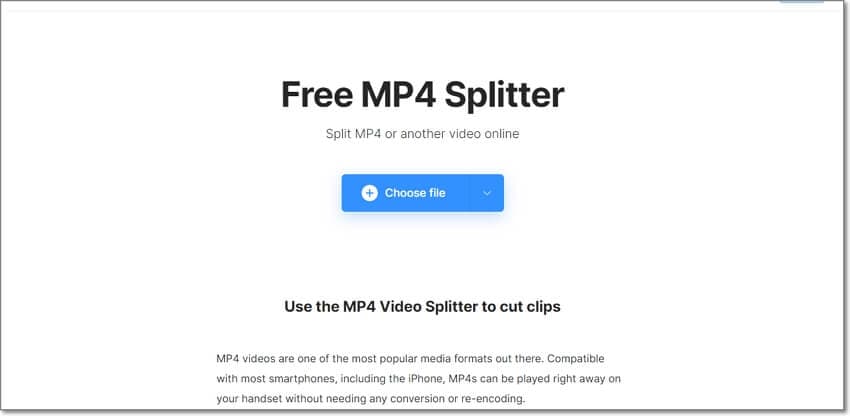
Ventajas:
Añade archivos desde el dispositivo, Google Drive y Dropbox.
Esta herramienta de división de MP4 en línea tiene una interfaz fácil de usar.
Es compatible con una serie de formatos, incluyendo MP4, MOV, MKV y otros.
Desventajas:
Marca de agua en los archivos procesados.
Carga de archivos lenta.
2.Kapwing
Utiliza esta herramienta online para dividir videos en todos los formatos, incluyendo MP4, MOV, MKV entre otros. Divide los videos seleccionándolos en varias partes. Además puedes recortar, añadir texto y realizar otras tareas de edición.
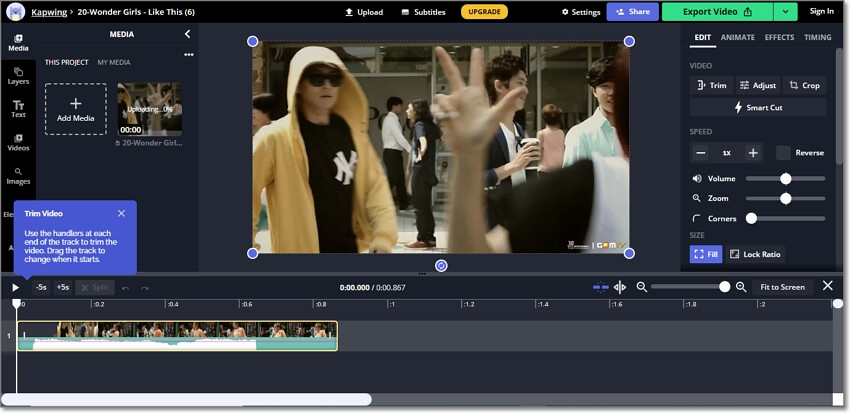
Ventajas:
Admite los principales formatos de video.
Permite recortar, añadir subtítulos y realizar otras tareas de edición.
Se puede cambiar la relación de aspecto del video.
Desventajas:
Depende de Internet.
Necesidad de registrarse gratuitamente para obtener archivos sin marcas de agua.
3. Veed.io
Al utilizar esta herramienta en línea, puedes dividir MP4 en partes e incluso puedes eliminar las que no son necesarias. Añade archivos desde el dispositivo, así como desde Dropbox.
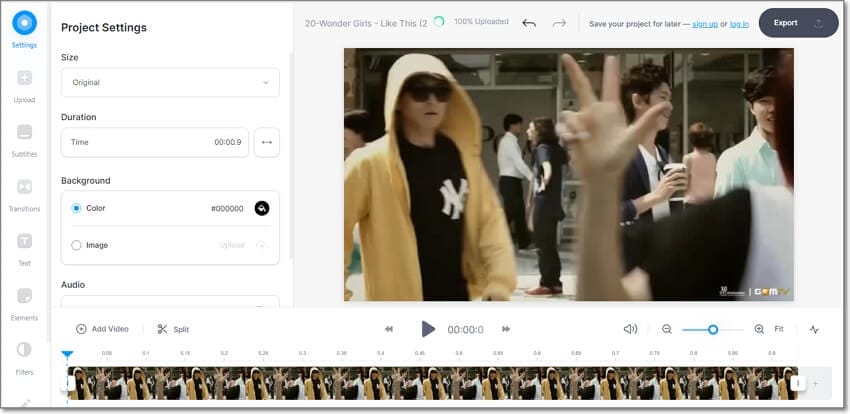
Ventajas:
Añade archivos desde el dispositivo, Dropbox, así como utilizando el enlace.
Comparte el video procesado en Facebook, Twitter y otros sitios.
También permite otras tareas de edición como añadir subtítulos, transiciones, texto y más.
Desventajas:
Marca de agua en los archivos procesados.
Los archivos procesados necesitan ser descargados.
4. Split Video
Esta herramienta online gratuita permite navegar y añadir videos o simplemente arrastrarlos a la interfaz para dividirlos. Además, admite múltiples métodos de división.
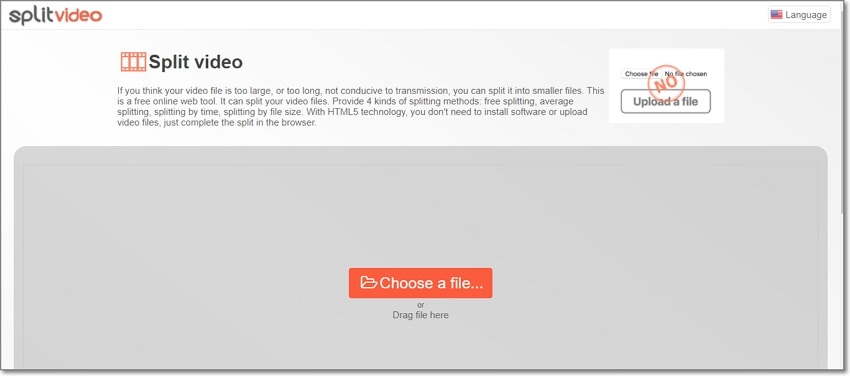
Ventajas:
Interfaz sencilla.
Divide los archivos utilizando la división libre, la media, por tiempo o la división por tamaño de archivo.
El formato de salida, el codificador de video y el codificador de audio pueden ser personalizados.
Desventajas:
Procesamiento lento.
Depende de la conectividad a internet.
5. Flixier
Divide tus videos MP4 rápidamente usando esta herramienta online gratuita. Los archivos a procesar pueden ser añadidos desde múltiples fuentes y hay otras opciones de edición de video disponibles como añadir texto, subtítulos, transiciones y más.
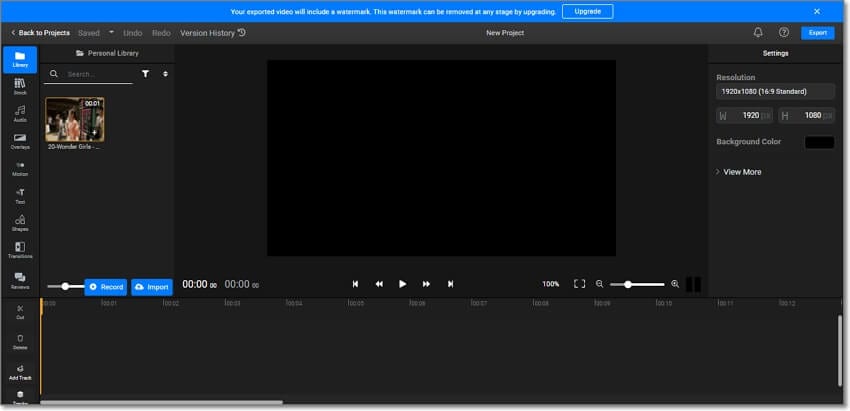
Ventajas:
Añade archivos desde el dispositivo, Google Drive, Dropbox, OneDrive, Google Photos, Webex y más.
Además de la división de video, también se admiten otras opciones de edición, como la adición de texto, subtítulos, transiciones y más. como agregar texto, subtítulos, transiciones y más.
Se puede ajustar la resolución de los archivos y otros parámetros.
Desventajas:
Con múltiples funciones, la interfaz parece estrecha y confusa.
Los archivos procesados tienen una marca de agua.
Las anteriores son las mejores herramientas para dividir MP4 en línea.
Parte 2. Los 5 mejores divisores de video MP4 gratuitos para Mac/Windows 10/8/7
La herramienta en línea depende de Internet y tiene limitaciones en cuanto al tamaño de los archivos y las características. Por lo tanto, para superar estos inconvenientes, el software de escritorio gratuito está disponible también. A continuación, hemos seleccionado las 5 mejores herramientas en esta categoría para los sistemas Windows y Mac.
1. Avidemux
Está disponible para Windows, Mac, Linux y otras plataformas, es una herramienta de escritorio gratuita que facilita varias tareas de edición de video como filtrar, cortar, codificar, dividir, etc. Los formatos de archivo básicos que son soportados por la herramienta son MP4, AVI, ASF, entre otros. El proceso de división de los videos es simple donde sólo hay que elegir el punto de inicio y el punto final del video.
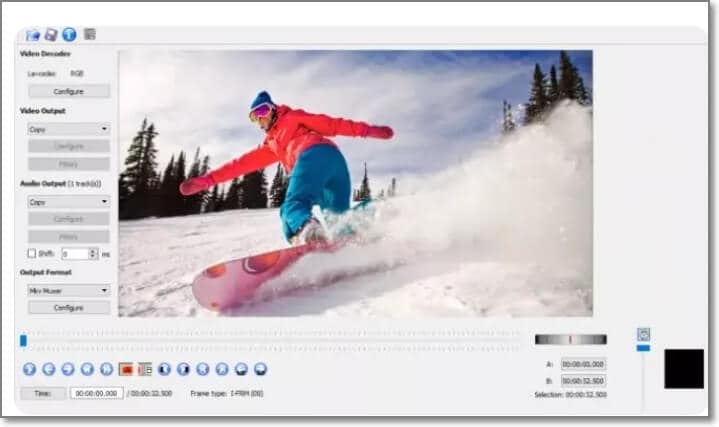
Ventajas:
Software gratuito y de código abierto con soporte multiplataforma.
Apto para principiantes con una interfaz fácil de usar.
Opción de personalización con plug-ins y scripts personalizados.
Desventajas:
Funciones y soporte de formatos limitados.
No se pueden procesar varios archivos a la vez.
2. Lightworks
Se trata de una herramienta de edición de video muy utilizada que está disponible tanto en versión gratuita como en versión pro de pago. La versión gratuita se puede utilizar para dividir videos en MP4 y otros formatos clave.

Ventajas:
Simple de usar la herramienta basada en la nube.
Soporta la función de arrastrar y soltar.
Permite exportar archivos de video a YouTube directamente.
Desventajas:
La interfaz se ve anticuada.
Para las funcionalidades avanzadas, es necesario ir a la versión pro de pago.
3. iMovie
Esta herramienta de edición basada en Mac te permite crear videos de aspecto profesional utilizando varias funciones de edición. Puedes recortar, dividir y editar videos fácilmente de varias otras maneras. Los videos de alta calidad, incluyendo 4K, pueden ser procesados usando iMovie.
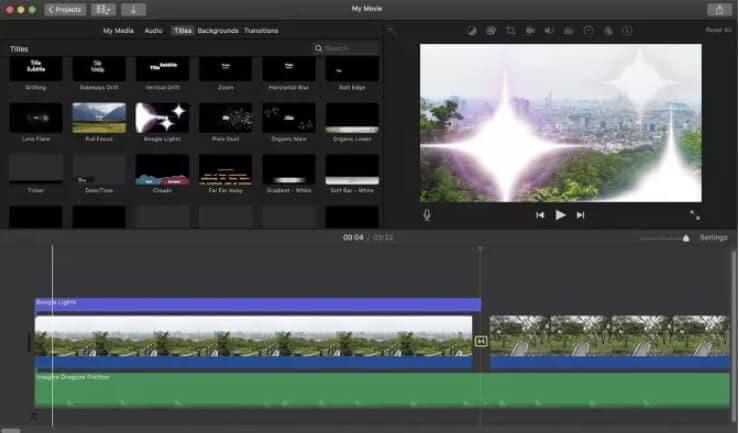
Ventajas:
Interfaz simple, ordenada y fácil de usar.
Permite múltiples tareas de edición de video, incluyendo la división.
Soporta la edición de video en 4K.
Desventajas:
Disponible sólo para los sistemas Mac.
Dividir archivos grandes se convierte en un proceso lento.
4. Windows Movie Maker
Esta herramienta de edición de Windows te permite dividir videos en MP4, AVI, WMV, MPEG, y varios otros formatos. El proceso de dividir el video es bastante simple donde se puede establecer un tiempo de inicio y el final de los videos que se van a dividir.
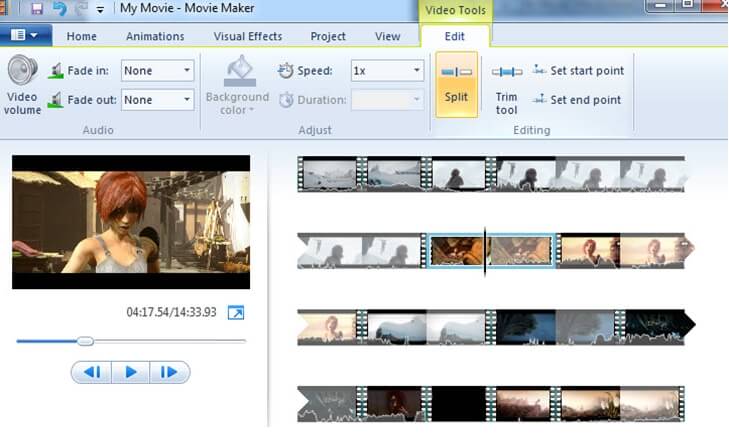
Ventajas:
Herramienta simple y ligera.
Proceso de división de video simple.
Proceso de división de video simple.
Soporta una amplia gama de formatos.
Desventajas:
No es compatible con Mac.
Descontinuado en las nuevas versiones del sistema operativo y por lo tanto sólo se puede utilizar en las antiguas.
5. MP4Tools
Esta herramienta gratuita con soporte multiplataforma permite dividir los videos sin ninguna pérdida de calidad o necesidad de recodificación. La herramienta también se puede utilizar para unir dos videos MP4 si es necesario y tiene una interfaz sencilla y fácil de usar.
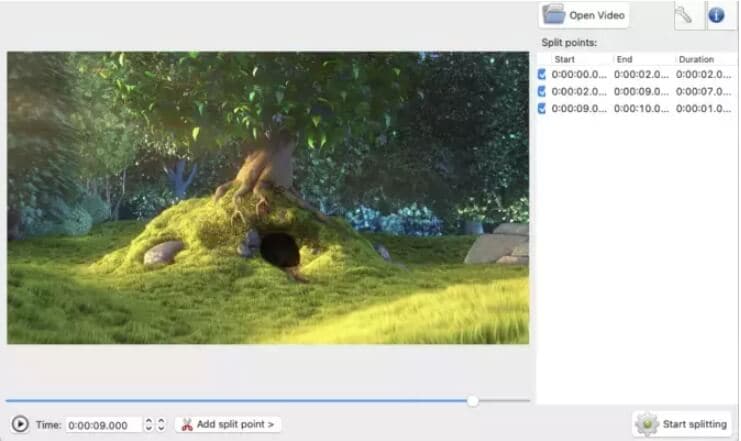
Ventajas:
Soporte multiplataforma.
Interfaz sencilla para procesar archivos en unos pocos clics.
Herramienta de código abierto.
Desventajas:
Sólo se pueden procesar archivos MP4.
No hay funciones adicionales además de la división y unión de videos.
Parte 3. Dividir videos Mp4 más fácil y rápido en sin pérdidas de calidad
Si estás buscando un software que te permita dividir tus videos sin pérdida de calidad como un profesional y que te ayude también con otras tareas de edición, te sugerimos que utilices el Wondershare UniConverter. Al utilizar la herramienta, podrás dividir sin esfuerzo tus videos en tantas partes como desees y sin perder la calidad original. Además, podrás editar aún más estas partes divididas y también podrás cambiar su formato si es necesario.
 Wondershare UniConverter - Tu Completa Caja de Herramientas de Video para Windows/Mac
Wondershare UniConverter - Tu Completa Caja de Herramientas de Video para Windows/Mac

- Admite más de 1000 formatos de medios para convertir, como MP4/MKV/AVI/MOV/MP3/WAV y muchos más.
- Puedes cortar no solo audio WAV, sino también archivos multimedia en más de 1000 formatos de archivo.
- Edita videos con funciones de corte, recorte, efecto, rotación, añadir marcas de agua, entre otras.
- La herramienta de compresión de video hará que un archivo de video de gran tamaño sea más pequeño apropiado para tu dispositivo.
- Caja de herramientas con funciones adicionales, que incluyen Creador GIF, Reparador de metadatos de medios, Grabador de CD, Convertidor de Imagen, etc.
- SO soportado: Windows 10/8/7/2003/Vista/XP, Mac OS 10.15 (Catalina), 10.14, 10.13, 10.12, 10.11, 10.10, 10.9, 10.8, 10.7, 10.6.
Pasos para dividir manualmente un video con el Wondershare UniConverter
Paso 1 Añadir videos MP4 al divisor de Wondershare
Abre el software y desde la interfaz principal elige la opción Editor de vídeo > Recortar. Busca y añade el video MP4 del sistema.
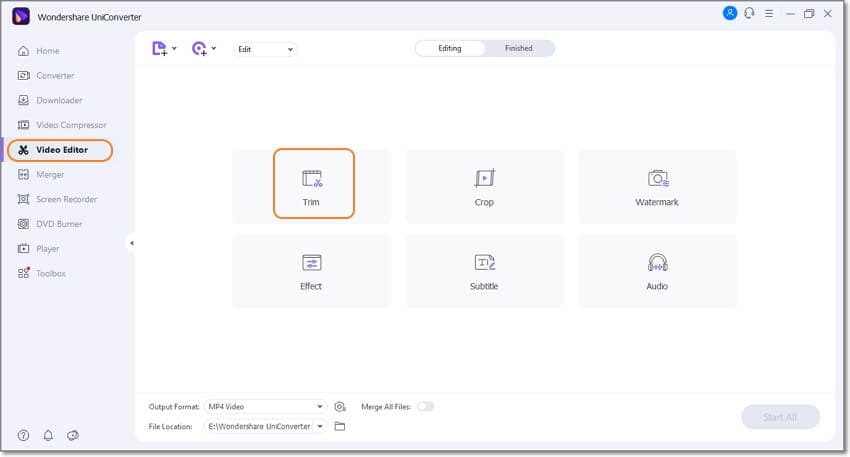
Paso 2 Elegir la configuración de división del video
Después de añadir el video, mueve el deslizador en la barra de progreso para seleccionar la hora de inicio y la hora de finalización. Haz clic en el icono de las tijeras después de seleccionar la porción de video para que se convierta
Segmento 1. Del mismo modo, se pueden crear múltiples segmentos (partes).
Haz clic en OK para confirmar los ajustes y crear las partes.
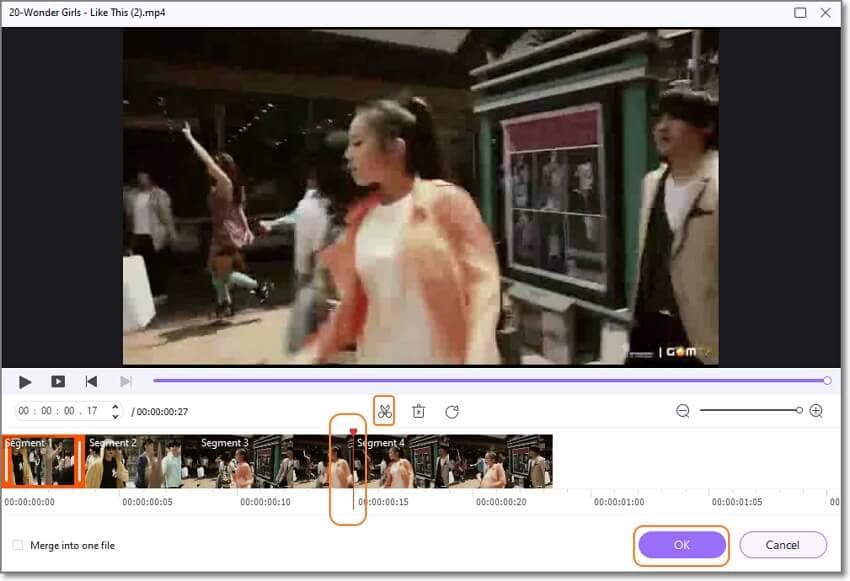
Paso 3 Procesar las partes de video
Los segmentos creados aparecerán como videos separados en la interfaz del software. Cambia su formato si es necesario usando el menú desplegable en la pestaña Formato de salida. En la pestaña Ubicación del archivo, selecciona la carpeta del escritorio para guardar los archivos procesados.
Finalmente, haz clic en el botón Iniciar todo para comenzar a procesar los archivos.

Conclusión:
Las herramientas de escritorio en línea y gratuitas son buenas cuando se necesita dividir unos cuantos videos MP4 de forma sencilla. Para dividir varios videos sin pérdida de calidad y con soporte a funciones de edición avanzadas, Wondershare UniConverter funciona como la mejor herramienta.
Manuel Gonzalez
staff Editor